steam设置麦克风 如何保证Steam游戏语音功能正常
日期: 来源:铲子手游网
在现如今的多人在线游戏中,语音交流已经成为玩家之间沟通的重要方式之一,而Steam作为全球最大的数字发行平台之一,也提供了便捷的语音功能供玩家使用。要保证Steam游戏语音功能的正常运行,麦克风的设置是至关重要的。正确设置麦克风可以确保我们在游戏中顺畅地与队友进行语音交流,从而提升游戏体验。接下来我们将介绍一些关于如何设置麦克风的方法,以确保Steam游戏语音功能的正常运行。
如何保证Steam游戏语音功能正常
具体方法:
1.设置:
打开steam软件,点击软件左上角“steam”,点击“设置”。
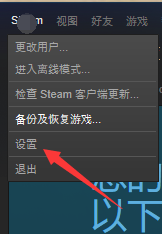
2.在设置页面,点击左侧导航栏中的“语音”选项。
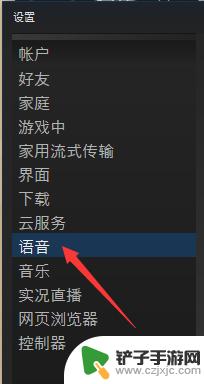
3.录音设备:
你可以在录音设备中,点击“更换设备”,进行录音设备的更换。当你的录音设备移除之后,可以点击“检测设备”,进行设备检测。
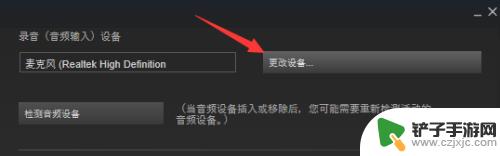
4.在设备更换中,选择你要使用的录音设备。即你的麦克风设备,然后点击确定,点击“好了,我已更改”。
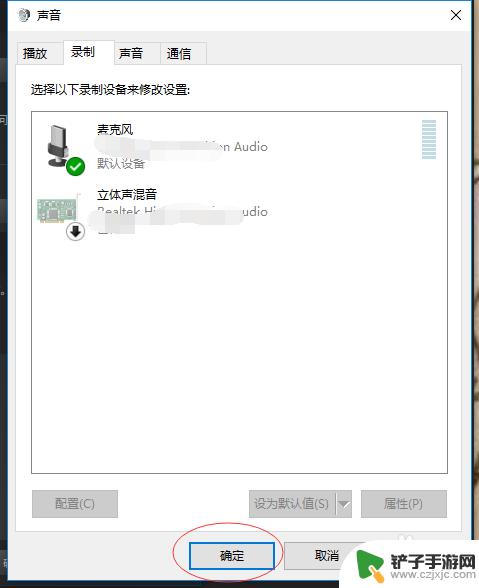
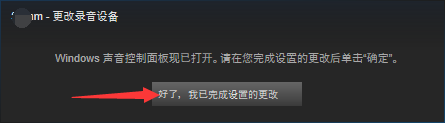
5.测试麦克风:
你可以点击图示位置“测试麦克风”,通过左侧的麦克风音量、接受音量等选项进行麦克风的测试。
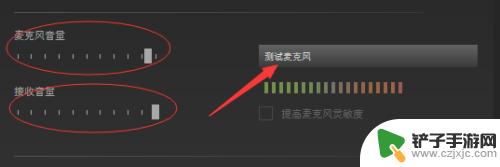
6.语音聊天激活:
在最后一个语音聊天设置中,你可以通过选择在说话中自动传输声音还是通过按键激活声音进行选择。
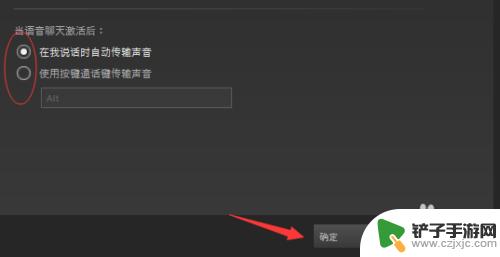
以上就是如何在Steam中设置麦克风的全部内容了,希望对大家有所帮助。














